Как выглядит новый windows 10
Обновлено: 04.07.2024
Корпорация Microsoft на мероприятии в Сан-Франциско официально анонсировала преемницу Windows 8 — операционную систему следующего поколения. Она получила название Windows 10 (а не Windows 9, как предполагалось).
На вопрос о том, почему Microsoft перешла в названии от 8 сразу к 10, представители компании ответили, что, когда пользователи увидят новую ОС «во всей красе», они поймут, почему название «десятка» для нее подходит лучше.
Ведущий презентации вице-президент Microsoft по операционным системам Терри Мейерсон (Terry Myerson) сообщил, что Windows 10 будет устанавливаться на более широкий спектр устройств различного типа по сравнению с предыдущими версиями.
В число этих устройств, согласно представленной презентации, теперь входят не только настольные ПК, ноутбуки и планшеты, но и смартфоны, и телевизоры.
При этом, по словам Мейерсона, новая ОС несет с собой «единую платформу приложений». «Единый магазин, единый способ ознакомления с приложениями, покупки и обновления на устройствах всех типов», — сказал он.
При создании Windows 10, как и ранее, особое внимание было уделено корпоративным пользователям, подчеркнул представитель Microsoft. Он отметил, что новая ОС будет совместима со всеми традиционными системами управления, которые используют предприятия.
Мейерсон добавил, что Windows 10 содержит новые возможности по разделению рабочих и персональных данных на устройствах всех типов.

Вопреки предположениям, новая ОС Microsoft получила название Windows 10, а не Windows 9
Интерфейс рабочего стола в Windows 10 выглядит так же, как в Windows 8. Однако Microsoft вернула меню «Пуск», открывающееся по нажатию на логотип в левом нижнем углу рабочего стола. В левом столбце меню содержатся ярлыки к последним запущенным приложениям, в правом — плитки приложений Metro. В меню также находятся кнопки управления питанием, как это было до Windows 8.
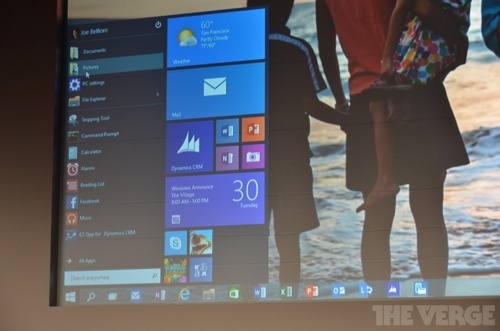
Демонстрация меню «Пуск» в Windows 10
В меню «Пуск» также находится обновленная функция поиска: с ее помощью пользователь может искать не только в локальной системе, но и в интернете.
Вице-президент Microsoft Джо Белфиор (Joe Belfiore) указал на способность Windows 10 запускать приложения Metro в окне на рабочем столе. Он назвал такие приложения «универсальными», а обычные приложения — «классическими».
Функция Snap View поддерживает универсальные и классические приложения одновременно. Напомним, что Snap View позволяет открывать несколько приложений рядом друг с другом, то есть делить экран на окна.
При создании Windows 10 разработчики уделили особое внимание многозадачности. На панели задач появилась новая кнопка — Task View. При нажатии на нее на экране появляются в уменьшенном виде окна всех запущенных приложений. В Apple OS X такая функция называется Mission Control.
OSDU: что нужно знать об открытых стандартах работы с данными в нефтегазе
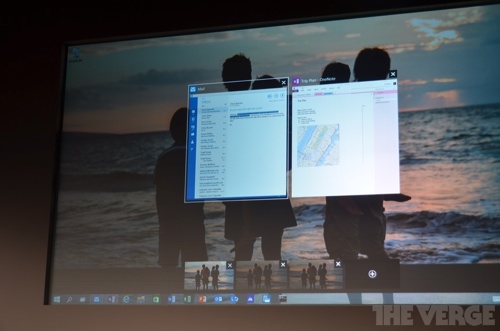
В режиме Task View пользователь может видеть все запущенные приложения и рабочие столы
Одно из следующих нововведений — поддержка виртуальных рабочих столов. Пользователь может создать несколько рабочих столов и разместить на них окна различных запущенных приложений. Можно вывести все созданные столы на экран и переключаться между ними. Похожая функциональность существует в OS X и в большинстве ОС на основе ядра Linux.
В командной строке Windows 10 появилась возможность пользоваться системным буфером обмена. Теперь пользователь сможет, например, вставить в командную строку заранее скопированный путь к файлу.

Разработчики Windows 10 пощадили странную панель Charms Bar (справа)
Предположения о том, что в новой Windows будет убрана боковая панель Charms Bar, не подтвердились. Эта панель осталась, на ней размещены прежние ярлыки: поиск, обмен, «Пуск», устройства и настройки.
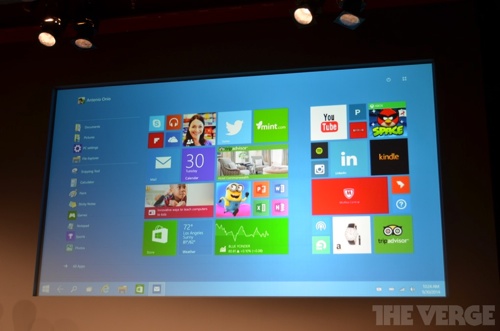
В Windows 10 выжил очень удобный для сенсорных устройств экран «Пуск»
В Windows 10 немного изменен экран «Пуск», сохранившийся для сенсорных устройств. Теперь на нем помещается больше ярлыков за счет дополнительного столбца слева. Кроме того, на экране «Пуск» присутствует панель задач (стандартный элемент рабочего стола).
Как сообщил Мейерсон, 1 октября 2014 г. Microsoft выпустит Windows 10 Technical Preview для настольных ПК и ноутбуков, спустя некоторое время — для серверов. Он сказал, что дополнительная информация о Windows 10 будет представлена в начале года и на конференции Build в апреле 2015 г.
Также корпорация анонсировала запуск программы Windows Insider. Участники Windows Insider получат доступ к регулярным обновлениям и смогут присылать свои замечания и комментарии на протяжении всего цикла разработки продукта. Программа также включает приложение для обратной связи Windows Feedback и форум предварительной технической версии (Windows Technical Preview Forum), где тестеры могут взаимодействовать с инженерами Microsoft и другими участниками сообщества.
Выпустить финальную версию Windows 10 компания планирует в 2015 г.
На вопрос о том, будет ли обновление до Windows 10 бесплатным, представители Microsoft отвечать отказались. Они сказали, что информация об условиях перехода и стоимости будет анонсирована позже.
Появились новые доказательства того, что следующая версия Windows 10 под названием 20H2, которая была опубликована для коммерческих клиентов для проверки или тестирования, находится в стадии завершения, и в ближайшие месяцы может начаться ее массовое внедрение. Однако последнее обновление Windows принесло немало проблем пользователям. Рассказываем подробнее о том, как меняется интерфейс Windows 10, чего ждать нового, на какие крупные баги натыкались пользователи ОС при ее обновлении в августе и о скрытой настройке, которая изменит работу компьютера.
Читайте «Хайтек» в
Все обновления Windows 10 от Microsoft
Как Microsoft меняет Windows
В новой тестовой сборке Windows 10 от Microsoft Бета-тестеры нашли упоминание новой графической платформы WinUI. Речь идет об обновлении меню «Пуск», рабочего стола и общего центра уведомлений. Напомним, WinUI представляет собой новое поколение платформы пользовательского интерфейса Microsoft для актуальных версий Windows и устройств с двумя экранами вроде Surface Duo. Ранее Microsoft подтвердила, что WinUI может использоваться для обновления интерфейса существующих приложений Win32, а также в процессе разработки новых продуктов Win32 или UWP.
Кстати, WinUI напрямую связана в представленным Microsoft в 2017 году интерфейсом Fluent Design. После внедрения изменений «Пуск», центр уведомлений и рабочий стол могут получить новый фирменный стиль со скругленными углами окон и размытым задним фоном.
Сама концепция WinUI порадует пользователей не только Windows 10. Изменения затронут и новую версию ОС — Windows 10X для нестандартных гаджетов, здесь подразумеваются и устройства с двумя экранами. Интерфейс будет применяться во старых и обновленных приложениях Win32, изменения затронут и универсальные приложения UWP (Universal Windows Platform).
В итоге Fluent Design станет заменой предыдущего интерфейса Windows — Modern. В новом интерфейсе Microsoft отказалась от плоского дизайна, реализованного в Modern. Теперь компания сделала акцент на интуитивно понятных элементах управления с использованием различных эффектов вроде подсветки пиктограмм и размытия заднего фона.
Что изменится с переходом на WinUI
В доступных стабильных сборках Windows 10, включая вышедшую в мае 2020 года версию 2004, меню «Пуск», центр уведомлений и ряд других компонентов интерфейса написаны с использованием языка разметки XAML (eXtensible Application Markup Language). Напомним, что этот язык разработан самой компанией Microsoft. Для стабильной работы интерфейса используются компоненты Windows.UI.XAML.
Сейчас доподлинно неизвестно, использует ли концепция WinUI язык XAML. Вообще основная цель перевода Windows на WinUI заключалась в том, чтобы общие элементы управления стали доступны для всей платформы Windows. Кроме того, разработчики хотят повысить согласованность в операционной системе в целом. Это же касается и ее дизайна. Довольно кардинальное решение для Windows и Microsoft в целом.
Дата перехода на WinUI пока не утверждена окончательно, однако в одном из следующих обновлений Windows 10 пользователей могут ждать новые кнопки в стиле Fluent Design, окна со скругленными углами и другие особенности внешности, характерные для этого интерфейса.
Внедрение будет постепенным
Сам стиль Fluent Design компания Microsoft впервые раскрыла спустя менее двух лет с момента выхода самой ОС Windows 10. Напомним, что ее распространение стартовало в конце июля 2015 года, в то время как Fluent Design был продемонстрирован в мае 2017 года на конференции Build 2017.
Постепенное внедрение Fluent Design началось практически сразу после его дебюта. К примеру, в феврале 2018 года появились тестовые сборки обновления 1803, в которых были добавлены дополнительная анимация при открытии пункта в меню «Пуск» и всплывающих окон различных приложений, эффект Acrylic, размывающий контуры изображения, на панели задач, а также новый стилизованный дизайн браузера Edge, на тот момент еще не перешедший на движок Blink.
В тестовой сборке 18237, вышедшей в середине сентября 2018 года, Microsoft продолжила интеграцию Fluent Design в состав своей настольной ОС. В частности «акриловый» эффект появился на экране авторизации — фон стал размытым, чтобы пользователь мог сфокусировать свой взгляд на форме ввода пароля.
Масштабное обновление Windows 10 до версии 2004 образца весны 2020 года также содержало элементы Fluent Design, но на этот раз более заметные для пользователя. Изменения коснулись ряда иконок родных приложений Windows, а также программ из пакета Microsoft Office.
И все же Microsoft, возможно, не до конца решила, каким будет новый дизайн меню «Пуск». В июле 2019 года сообщалось о том, что его ждет полномасштабная переработка, но без использования скругленных углов и других характерных черт Fluent Design.
Проблемы последней Windows 10
Обновление Windows 10 вызывает BSOD, снижает производительность у некоторых пользователей
Microsoft выпустила партию новых обновлений Windows, которые вызывают серьезные проблемы у некоторых пользователей. Недавние обновления с «исправлением ошибок», выпущенные компанией, могут быть одними из худших, что приведет к ошибкам Blue Screen of Death (BSOD), проблемам с производительностью и другим ошибкам.

11 августа Microsoft выпустила два обновления — Windows 10 KB4549951 и Windows 10 KB4566782, чтобы внести несколько исправлений безопасности, в том числе исправление безопасности для устройств ввода (мышь, клавиатура или перо).
Ряд пользователей обнаружили, что этот патч принес больше проблем, чем исправляет. Многие люди вообще не могли установить обновление, в то время как другие продолжали сталкиваться с ошибками Blue Screen of Death и даже Green Screen of Death.
«19041.450 и 19041.423 (превью в прошлом месяце) очень сильно ломают мой Thinkpad X390, когда установлен Hyper-V. Камера Windows Hello перестает работать, и машина выдает BSOD при переходе в спящий режим или при попытке запустить Lenovo Vantage », — отметил один из пользователей.
Периодически появляются «синие экраны смерти», но другие пользователи сталкиваются с циклом ошибок во время нормальной работы ОС.
«Я установил обновление в прошлый вторник, август 2020 года, и сломал ИК-камеру на моем X1EG2 и BSOD на Lenovo Vantage», — отметил другой пользователь.
Основываясь на отчетах, похоже, что накопительные обновления Windows 10 за август 2020 года могут приводить к сбою некоторых компьютеров (в основном оборудования Lenovo ThinkPad), когда включены функции Hyper-V, виртуализации Intel или Windows Sandbox.
Пользователи Lenovo также отметили проблемы с августовским патчем безопасности Windows 10, и отключение функции виртуализации решает проблему для них.
Если вы не используете ни одну из вышеупомянутых функций и по-прежнему получаете ошибки «Синий экран смерти», вам необходимо вернуться к предыдущей версии Windows.
Производительность, проблемы с сетью
В зависимости от вашей версии Windows 10 вы получите обновление KB4549951 или KB4566782. Некоторые из проблем, обнаруженных пользователями, включают замедление работы системы, увеличение времени загрузки, снижение количества кадров в секунду в играх, неработающие внешние жесткие диски и медленный проводник.
«Каждый раз, когда я пытаюсь открыть что-либо, мой экран зависает и реагирует через несколько секунд. Он часто зависает, когда я пытаюсь открыть папку, видео, музыку, редактор кода, эмулятор Android, Adobe XD или любое другое окно, оно зависает», — заявил один пользователь, и другие также задокументировали аналогичную проблему.
«Это обновление сделало компьютер непригодным для использования. Проводник Windows запускается и зависает. Не могу использовать внешние жесткие диски. Загрузка зависает. Всевозможные проблемы. Теперь мне приходится часами стирать и переустанавливать все», — подчеркнул другой пользователь.
Точно так же другие сообщили об увеличении времени загрузки и замедлении работы системы после установки обновления за август 2020 года.
Опять же, стоит отметить, что не у всех возникают проблемы с обновлением, но если вы все же столкнетесь с проблемами, рекомендуется удалить патч и приостановить обновление.
Microsoft пока не прокомментировала отчеты.
Windows 10 содержит скрытую настройку, повышающую скорость работы в два раза
Несмотря на ряд багов и неполадок в Windows 10, одной из самых распространенных ОС в мире есть чем порадовать пользователей. Мало кто знает, что Windows 10 содержит в себе скрытую настройку, которая повышает скорость работы в два раза. Об этом «секретном ускорителе» ОС знают немногие, а воспользоваться такой возможностью достаточно просто — вам не потребуется использовать никакое стороннее программное обеспечение.

- Чтобы увеличить быстродействие любого устройства, работающего на базе Windows 10, любым способом запустите приложение «Диспетчер задач». Проще всего это сделать через меню «Пуск», введя наименование необходимой программы в поиске. Если не хотите тратить время на поиск, просто нажмите сочетание клавиш Ctrl + Shift + Esc — диспетчер задач запустится сразу же.
- В приложении перейдите в раздел «Автозагрузка». Внимательно ознакомьтесь с содержимым раздела. Во включенном состоянии должны быть исключительно только основные драйвера, тогда как абсолютно все остальные сторонние приложения, в том числе мессенджеры лучше выключить. Если они вам понадобятся, вы сможете запустить их вручную при включении компьютера.
- Сохраните изменения и выполните перезагрузку. Уже при последующем включении Windows 10 вы заметите разницу в приросте в скорости работы.
Не только загрузка операционной системы происходит быстрее, она и сама порадует скоростью выполнения задач. Дело в том, что на постоянной основе не будут работать в фоновом режиме различные приложения, которые лишь тратят системные ресурсы.
Windows 10 была выпущена пять лет назад, и операционная система в основном оставалась неизменной, так как Microsoft больше не делает масштабные обновления версий ОС раз в три года, как это было раньше. Во время недавней веб-трансляции Windows Insider Microsoft продемонстрировала свое новое видение меню «Пуск» и системы в целом, основанное на Fluent Design. Новое меню «Пуск» может появиться уже в следующем году.
Директор по продуктам Microsoft Панос Панай (Panos Panay) сегодня продемонстрировал новый пользовательский интерфейс Windows 10, чтобы отпраздновать миллиард пользователей Windows 10. Тизер, размещенный Microsoft, показывает нам современный дизайн Проводника, контекстного меню, приложения Microsoft Photos, калькулятора, а также меню «Пуск».
Как вы можете видеть в приведенном выше GIF-изображении, Microsoft тестирует переработанное меню «Пуск», в котором будет снижен акцент с живых плиток на стандартные плитки с полупрозрачным фоном.
Эти изменения призваны сделать интерфейс более современным за счет удаления ненужных элементов пользовательского интерфейса. Microsoft недавно начала выпуск новой волны иконок приложений для Windows 10, и в меню «Пуск» будут использоваться эти новые цветные значки.
Также есть новый Проводник и он выглядит примерно так, как мы уже видели в Windows 10X. Он использует макет веб-интерфейса OneDrive, и он не является заменой для текущего Проводника, по крайней мере, на данный момент.
Удивительно, но Microsoft также работает над обновленным пользовательским интерфейсом для контекстного меню, которое выглядит более согласованным в операционной системе. В контекстном меню, которое можно открыть, щелкнув правой кнопкой мыши в любом месте рабочего стола, появляются новые параметры, которые помогут вам перемещаться между файлами, открывать веб-браузер и открывать вкладки в Проводнике.
Новое обновление пользовательского интерфейса для Windows 10 давно назревало, и Microsoft теперь необходимо модернизировать свою операционную систему, чтобы оставаться конкурентоспособными в постоянно меняющемся мире персональных вычислительных устройств.
Стоит отметить, что Microsoft по-прежнему работает над этим современным пользовательским интерфейсом для Windows 10, и проекты, представленные на приведенных выше фотографиях, пока недоступны для тестировщиков.
Итак, как выглядит Windows 10? Если отвечать коротко, то выглядит она очень даже неплохо, а вот если отвечать на данный вопрос более развернуто, то придется потратить немного времени. В этой статье мы расскажем вам о некоторых наиболее значительных изменениях внешнего вида, а также наглядно продемонстрируем эти преображения на скриншотах, но сначала…
Немного рассуждений…

Прежде чем говорить о том, как выглядит Windows 10, хотелось бы немного углубиться в историю данного семейства ОС, а точнее, в историю изменения внешнего вида различных версий винды.
Начиная с 1992 года, когда вышла третья версия всем известных «окошек», интерфейс менялся от версии к версии. Иногда такие изменения была просто ошеломляющими (например, когда появилась панель задач и кнопка «Пуск» в Windows 95), а иногда их достаточно трудно заметить (например, Windows 98 и 2000 очень похожи внешне, хоть и разделены технологической пропастью).
Так или иначе, презентовав свою предыдущую «восьмерку», Microsoft надеялись всполошить общественность, показав новый путь развития интерфейса… не срослось, но и отрицать, что в предыдущей версии винды не было ничего интересного, также нельзя.
К чему это все? К тому, что, если вы хотите знать, как выглядит 10 винда, вам нужно мысленно смешать в голове внешний вид всех операционнок, начиная с 95-й и заканчивая 8.1, которая увидела свет совсем недавно. В результате вы и получите вид десятки. Остается его лишь немного «причесать» и получится то, о чем мы расскажем в дальнейших частях этой статьи.
Рабочий стол

Как выглядит рабочий стол в любой из версий Windows после 95 года? Фоновая картинка, значки, панель задач и кнопка «Пуск». А в виндовс 10 как выглядит? А точно так же! В данном вопросе все осталось без изменений, однако, некоторые изменения претерпели значки, а сами окна стали более плоскими и аккуратными. Вы больше не увидите стеклянной прозрачности «семерки», надутой выпуклости ХР или «сурового» 3D Windows 9x. Microsoft окончательно пришли к идее Flat-дизайна и продвигают ее всеми силами, причем, достаточно успешно – обратите внимание на iOS или Android, которые переняли данный подход значительно позже – все они также стремятся сделать свои творения более «плоскими». Но все-таки, родоначальником этого направления следует считать винду, ведь выглядит Windows 10 ну очень плоско (в хорошем смысле этого слова).
Меню «Пуск» и панель задач
![]()
Теперь в меню расположены как плитки, так и обычный список установленных приложений. Также сюда вернули кнопку выключения/перезагрузки, а также пункт вызова настроек, который сменил надоевшее и громоздкое «Панель управления» на краткое «Параметры».
Определенные изменения коснулись и панели задач. Теперь в ней по-умолчанию присутствуют поле поиска, интегрированное с голосовым помощником Cortana (который, впрочем, в русской версии упорно не хочет работать, сетуя на незнание великого и могучего), а также кнопка управления рабочими столами. О данной функции мы расскажем чуть позже.
Кроме того, если вы привыкли к организации программ на панели в «семерке», здесь вы сможете заметить, что запущенные приложения уже не выделяются объемом, а лишь имеют небольшую подчеркивающую линию, впрочем, уже после получаса работы подобное изменение перестает казаться чем-то необычным или неудобным. Кроме того, оно прекрасно вписывается в цельный дизайн ОС.
Панель управления или Параметры
Если вы любите копошиться в настройках ПК, то теперь вы будете делать это по-новому. Традиционная панель задач исчезла, будучи замененной на окно параметров. Что любопытно – если в Windows XP или более поздних версиях, режим просмотра данной панели в виде категорий вызывал только недоумение и многие до сих пор не знаю, как найти в них тот или иной значок, то здесь все оформлено крайне логично и весьма удобно – данный раздел выглядит в Windows 10 весьма продуманно.

Правда, есть о огорчающие недоработки – некоторые пункты, например, свойства системы, в новых параметрах отсутствуют. Впрочем, это не так уж и страшно. Во-первых, Microsoft регулярно выпускают обновления, которые дополняют область параметров, а во-вторых, вы всегда можете открыть старую панель, нажав Win+X и выбрав «Панель управления».
Отличия от «восьмерки»
Помимо изменившегося меню «Пуск», десятка также избавилась от некоторых функций, присутствовавших в предыдущей версии. Во-первых, исчезла возможность вызывать меню, проводя мышкой по краю экрана. Данное меню переместилось в заголовок Modern-приложений и чувствует себя там очень даже уверенно.

Кроме того, современные приложения, которые раньше можно было запускать только на весь экран, теперь прекрасно работают в окнах.
Новые функции
Говоря о том, как выглядит Windows 10, стоит сказать пару слов и о новых функциях, которые предлагает система. Во-первых, теперь появилась возможность организовать несколько рабочих столов. Это особенно удобно в тех случаях, когда вам нужно работать с несколькими полноэкранными приложениями или переключаться между группами окон. Благодаря новой «фиче», вы можете выстроить окна на разных рабочих столах и переключаться между ними. Вряд ли подобная возможность будет использоваться всеми без исключения, однако, ряд поклонников она все-таки заполучила.

Также, теперь в винде имеется нечто, называемое центром уведомлений. Любое событие, которое раньше отмечалось лишь всплывающим «пузырем», выскакивающим из трея с характерным звуком «чпок», теперь сохраняется в области уведомлений, которую вы можете просмотреть, используя соответствующий значок в правой части экрана. Отличный способ не пропустить важные события в вашей ОС.
Наконец, если вы представляете себе, как выглядит Windows Phone и являетесь владельцем «виндофона», вам будет приятно узнать, что новая версия позволяет тесно связать данное устройства с вашим ПК. Общими становятся не только файлы и фотографии, но и приложения, ведь программа, написанная под Windows 10, прекрасно запускается и на смартфоне, и на Xbox One, и на любом другом современном продукте от Microsoft.
Резюмируя, хочется заметить, что ОС получилась отличной. Новый дизайн, прекрасное быстродействие (на уровне Windows 7 или даже быстрее), а также поддержка магазина приложений (в котором есть куча бесплатных), позволит данной операционке очень быстро выбиться в лидеры.
На этом все, теперь вы знаете как выглядит Windows 10 – и не забудьте посмотреть видео в этой статье.
Комментарии (1)
Переходить или не переходить — вот в чем вопрос! И главное — как корректно заменить семерку на десятку? Но ваша статья обнадеживает, в отличие от других.
Читайте также:

